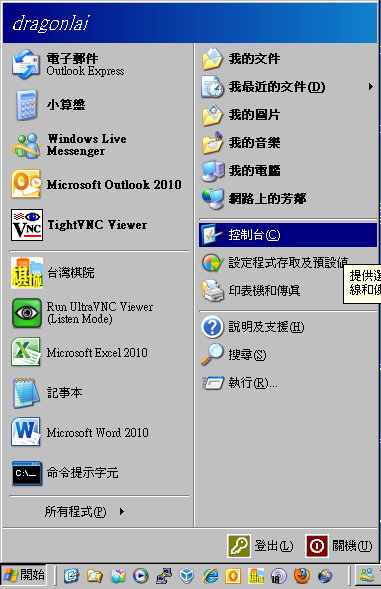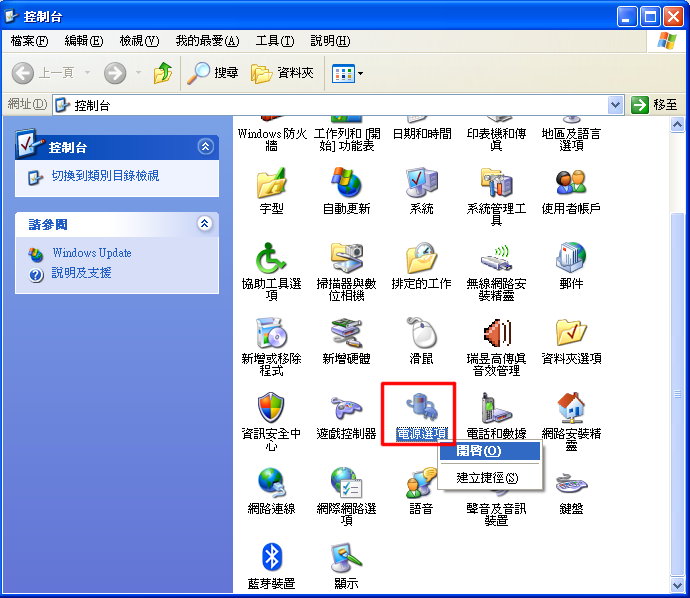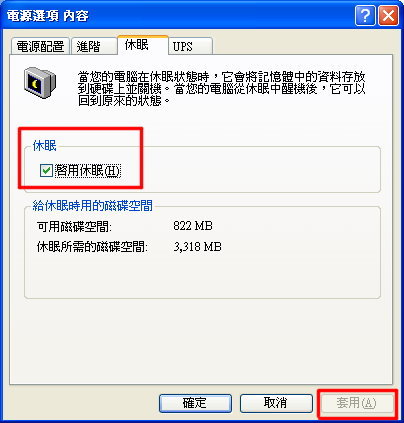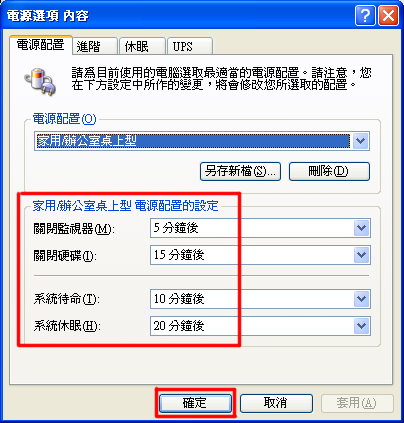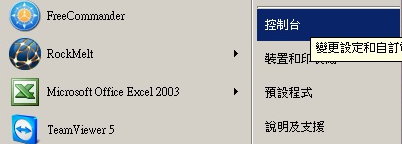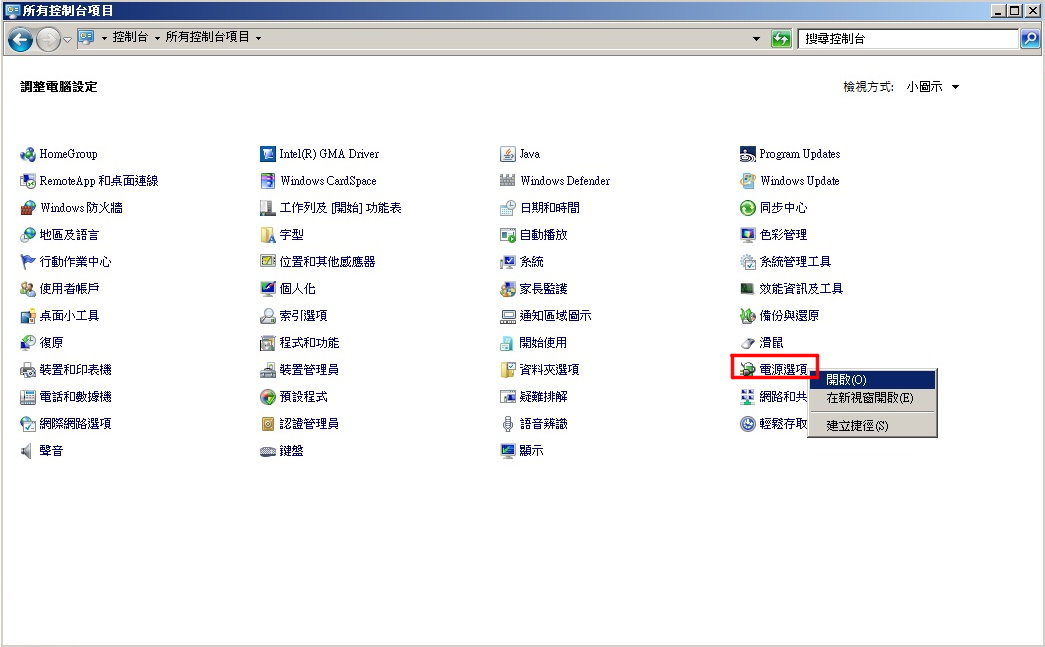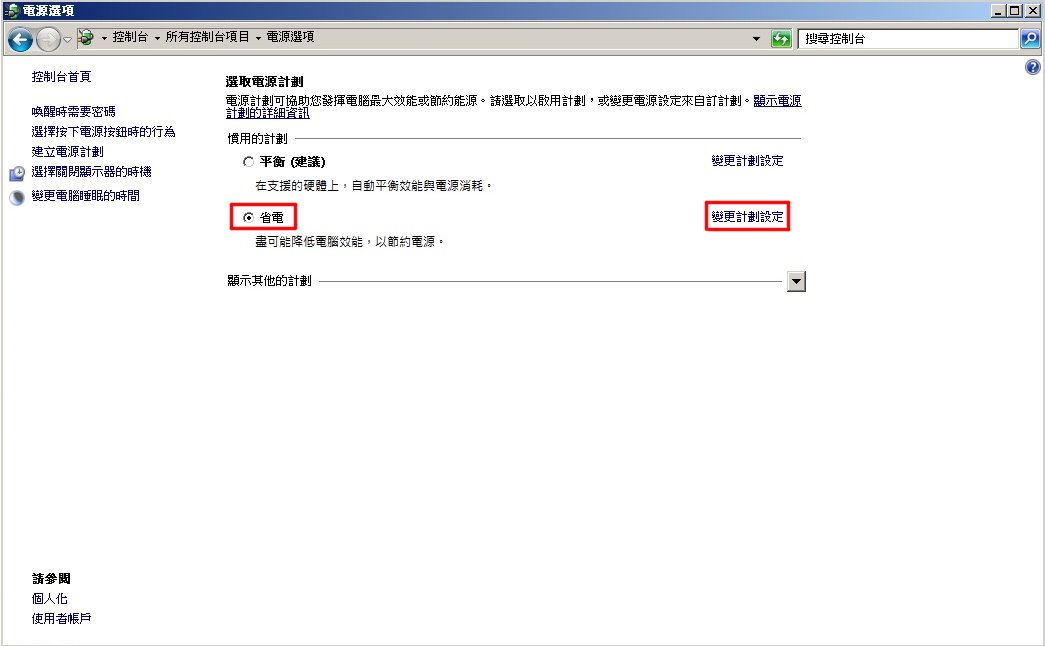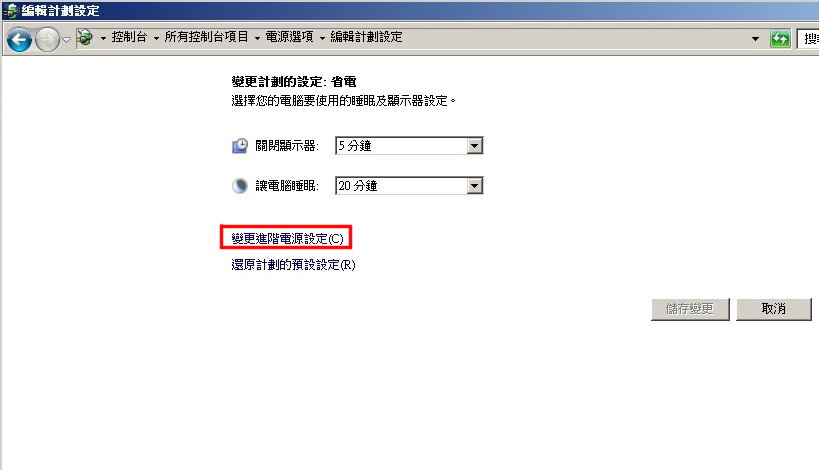電腦節能設定
出自KMU Wiki
(修訂版本間差異)
| 在2011年5月3日 (二) 17:01所做的修訂版本 (編輯) Jl (對話 | 貢獻) ←上一個 |
在2011年5月3日 (二) 17:02所做的修訂版本 (編輯) (撤銷) Jl (對話 | 貢獻) 下一個→ |
||
| 第1行: | 第1行: | ||
| - | = | + | =請注意:本設定有可能造成硬碟因作業系統設定成休眠或睡眠造成作業系統由於= |
| == Window XP 設定== | == Window XP 設定== | ||
在2011年5月3日 (二) 17:02所做的修訂版本
請注意:本設定有可能造成硬碟因作業系統設定成休眠或睡眠造成作業系統由於
Window XP 設定
首先,進入電腦 Windows 系統裡的「控制台」→
再進入裡面的「電源選項」→ 「休眠」設定「啟用休眠」,按下「套用」,
最後進入「電源配置」將 [關閉監視器] 的時間設定成 5 分鐘,
接著將 [系統待命] 的時間設定成 10 分鐘,
再將 [關閉硬碟] 的時間設定成 15 分鐘,
最後再將 [系統休眠] 的時間設定成 20 分鐘,按下「確定」,
即大功告成。
電腦閒置20分鐘,自動進入休眠狀態,省電97.5%,平均1月可省下420元電費。
以下是針對Windows XP作業系統的設定步驟:
1.先開啟「控制台」:
2.開啟「電源選項」
3.先「啟用休眠」,並按下 「套用」。
4.於「電源配置」,設定各數值。設定完成,請按下「確定」鍵,即完成節能省電設定。
Windows 7 設定
1.先開啟「控制台」:
2.開啟「電源選項」
3.選取 「省電」 -> 「變更計畫設定」
4.設定「顯示器」及「電腦睡眠時間」後,選取 「變更進階電源設定」.......
5.設定「關閉硬碟時間」後,按下「確定」即完成設定.
資料來源:
http://ecolife.nctu.edu.tw/ecolife/modules/catalog_1/admunit_news/view.php?n_id=7